Downloaded installations что это
Downloaded installations что за папка?
TmpDelete — что это за папка Windows 10, можно ли удалить?
Приветствую друзья! Сегодня моя задача — разобраться с папкой TmpDelete в Windows 10, мы узнаем зачем она нужна и можно ли ее удалить.
Появляется при установке драйверов на видеоядро Intel HD Graphics во время обновления Windows.
Вообще название TmpDelete состоит из двух слов:
TmpDelete можно заметить в корне системного диска C, а появиться она может например после обновления до нового билда Windows.
Внутри может быть файл igdkmd64.sys, который судя по свойствам имеет отношение к драйверам графики Intel:
Похоже что Intel Graphics Kernel Mode Driver — драйвер графики встроенной видеокарты в процессоре, но драйвер должен был установиться, или уже установлен, а вот папка TmpDelete после установки драйверов видимо должна была автоматически удалиться.
В любом случае файл igdkmd64.sys хоть и драйвер, но это или резервная копия, или данные, которые не были удалены после установки драйверов. Все драйвера, которые нужны — хранятся только здесь:
Вот сама TmpDelete:
Кстати SWSetup — это папка куда распаковываются драйвера при установке. Папку можно удалить, но лучше скопировать просто в другое место — при установке вам могут понадобиться драйвера снова.
TmpDelete — как удалить?
Итак, что я советую:
Как создать точку восстановления? Сперва запускаем окно Свойства системы, есть два варианта:
Потом нужно выбрать системный диск, обычно имеет букву C и нажать кнопку Создать:
Советую давать понятное название точке, например до переименования TmpDelete.
Потом качаем утилиту Unlocker, она бесплатная, устанавливаем. При установке смотрите чтобы не установился некий тулбар Delta Toolbar (просто снимите галочку в установщике). Установили — отлично, теперь нажимаете правой кнопкой по TmpDelete и выбираете пункт Unlocker, далее появится окошко — в меню указываете Переименовать:
Важно! Может быть такое, что будет окошко со списком процессов, которые используют эту папку, например:
Что здесь нужно сделать? Первое — в меню слева, там где Нет действия — указываем переименовать и задаем новое название. Потом нажимаем несколько раз кнопку Разблокировать все, пока процессы не исчезнут. Если не исчезают — тогда выделяем мышкой процессы и нажимаем Удалить процессы. После того как исчезнут все процессы — папка переименуется (но возможно что потребуется перезагрузка).
Переименовать TmpDelete стоит в такое название, чтобы сохранилось оригинальное. Я в таких случаях просто добавляю символ нижнего пробела и получается TmpDelete_ вам также советую.
Потом уже смотрите, если ПК работает нормально, значит папку можно удалить. Но потом это через пару дней. Если начинаются непонятные проблемы, тогда возвращается прежнее название, то есть как было — TmpDelete.
Форум МИРа NVIDIA
техподдержка, решение проблем
Чистка Windows
Чистка Windows
Сообщение Netman » 22.09.2004 0:34
Меня интересует,какие папки можно безболезненно очистить или удалить с жёсткого диска?
А именно,можно ли очистить:
1)C:\WINDOWS\Temp-что там хранится,похоже на драйверы чипсета
2)C:\WINDOWS\Cache
3)C:\WINDOWS\Driver Cache(100Мб занимает)
4)C:\WINDOWS\Downloaded Installations
5)C:\Program Files\InstallShield Installation Information(в ней названия папок что-то в этом роде
6)C:\Documents and Settings\Netman\Local Settings\Temp
Может прога какая есть для этих целей,которая это всё сама может почистить?
Сообщение Dzuba » 22.09.2004 10:53
Сообщение DrEvil » 22.09.2004 11:53
Сообщение yurfed » 25.09.2004 6:59
Сообщение Дух » 25.09.2004 16:31
2) можно удалять просто так. там хранить кеш и то, чтобы не логинится много раз. еще можно удалять файлы в папке C:\doc and settings\user\local settings\Temporary Internet Files
там храняться страницы которые ты просматриваешь в inet exploere
5) это лучше не удалять. требуется для софта
4) не знаю
еще журнал ссылок можно удалить.
Сообщение aleks_lu » 26.09.2004 7:44
1. %SystemRoot%\system32\dllcache\ Это кэш защищенных системных файлов, используемый для их автоматического восстановления в случае повреждения. Размер по умолчанию этой папки 400 Мб, и определяется он параметром SFCQuota (0xFFFFFFFF) в ключе реестра HKEY_LOCAL_MACHINE \ SOFTWARE \ Microsoft \ Windows NT \ CurrentVersion \ Winlogon Изменить размер кэша системных файлов можно помощью команды sfc: sfc /cachesize=0 (можно ввести другое значение, например, 3 Мб), а потом вручную удалить все файлы в указанной директории. Если не задать /cachesize=0, то при следующей проверке защищенных системных файлов система снова наполнит свой кэш до заданного объема.
3. Отключить Hibernate. Так называется технология, которая позволяет быстро выключать и включать компьютер. Основана она на сохранении содержимого оперативной памяти в виде файла на жёстком диске. Поэтому при её использовании в корне системного диска всегда присутствует файл под названием hiberfil.sys объёмом равным оперативной памяти. Стирать его вручную бесполезно, во первых сделать это можно только под другой ОС, во вторых при загрузке он будет создан заново, даже если компьютер не уходил в хибернейт. Сделано это для того, что бы не было ситуации, когда машина не может уйти в хибернейт только из за того, что на диске не хватает места для этого. Для того что бы убрать этот файл навсегда, требуется отключить хибернейт, что можно сделать в Control Panel – Power Options, закладка Hibernate, снять галочку с чекбокса Enable Hibernate.
3. Уменьшить размер Swap файла. По умолчанию XP создаёт файл подкачки размером в полтора раза больше чем объём оперативной памяти. С современными объёмами RAM, которые даже в домашних машинах могут доходить до гигабайта, и файл подкачки того размера, что XP выставит для такой машину по умолчанию, большинству пользователей не нужен. Поменять размер файла подкачки можно через System Properties – закладка Advanced, кнопка Settings раздела Performance. В открывшемся окне переходим на закладку Advanced и нажимаем на кнопку Change раздела Virtual Memory.
Очищение от мусора Windows XP и Windows 7
Эту короткую статью хочу посвятить наболевшей теме —
как почистить windows
Все больше людей задумывается, куда делось пространство на системном диске. Особенно остро это ощущают пользователи семерки.
Самый простой способ очистки свободного места – Это регулярное использование утилиты «Очистка диска»
Эта утилита поставляется вместе с системой и Вам не придется искать ее в сети.
При запуске утилиты Вам предложат на выбор диск для очищения.
Хочу заметить, что системный диск, страдает от захламления гораздо сильнее, нежели остальные жесткие диски или разделы.
После выбора диска окно немного изменится и Вам нужно будет выбрать, что именно очищать.
Теперь немного о том, что можно смело очищать.
Downloaded Program Files – смело удаляйте, так как это вспомогательные файлы для просмотра web — страниц. Они загружаются каждый раз при просмотре страниц.
Временные файлы интернета – удаляем и стараемся делать это регулярно и почаще.
Автономные файлы – могут быть удалены без последствий.
Файлы находящиеся в корзине – удаляем, если уверенны, что не кинули в корзину, что-то нужное.
Временные файлы программ – если их возраст больше недели смело стираем.
Служба – WebClient/WebPublisher – файлы необходимые для увеличения быстродействия, а потому могут быть безболезненно удалены.
Одним из неплохих способов освободить место является сжатие свободного места.
При этом способе файлы не удаляются, а сжимаются. К таким файлам всегда можно вернуться для использования.
После выбора удаляемых файлов подтверждаем все настройки и ждем.
Программа удалит все ненужные файлы и закроется.
Есть еще две папки которые нужно почистить это:

Все файлы можно удалить аналогично папки temp в системной директории. (пункт 1)
На этом все. Держите свой компьютер в чистоте и не забывайте чистить корзину.
Ошибка при чистой установке Mac OS X
При установке OS X El Capitan или OS X Yosemite могут появиться ошибки:
«This copy of the Install OS X El Capitan application can’t be verified. It may have been corrupted or tampered with during downloading» или «This copy of the Install OS X Yosemite application can’t be verified. It may have been corrupted or tampered with during downloading», ну или «An error occurred while preparing the installation. Try running again».
«Не удалось проверить этот экземпляр программы Установка OS X Yosemite (Mavericks). Он мог был быть поврежден или подвергнуться изменениям в процессе загрузки.»
Иногда они могут быть решены путем простой перезагрузки и попытки переустановки OS X еще раз (или повторной перезаписи дистрибутива на флешку/диск, если он был поврежден), но если сообщения об ошибках появляются постоянно, то можно решить проблему только сменой даты на вашем Mac.
Меняем дату на Mac
Сделать это можно не выходя из меню установки, использовав терминальные команды. Для этого запускаем «Терминал» и вводим команду:
После чего вам отобразится установленная в данный момент дата. Ее нужно поменять, задав дату выпуска дистрибутива.
Дата и время вводятся в определенном формате: [mm]dd]HH]MM[[cc]yy]. Расшифровывается это так: Месяц Число Часы Минуты Секунды Год, введенные без пробелов и, обязательно, в такой последовательности.
К примеру, если нужно установить дату и время на 24 октября 2015 года 18 часов 25 минуты, то команда будет выглядеть так:
Смысл в том, чтобы выставить дату, позже выпуска вашего дистрибутива, но раньше выпуска следующего обновления. Экспериментируйте!
После этого закрываем «Терминал» и начинаем процесс установки.
Если вы нашли ошибку, пожалуйста, выделите фрагмент текста и нажмите Ctrl+Enter.
How to setup TON (The Open Network) validator
The The Open Network (TON) is a fast, secure and scalable blockchain and network project, capable of handling millions of transactions per second.
It was originally introduced by Telegram and called Telegram Open Network. Unfortunately, in May 2020, they announced the closure of the project due to the US court decision. Right after that, three different organizations announced their intentions to continue work on the blockchain: TON Labs, NewTON (TON Foundation), and the Chinese TON community.
In early August, the Telegram team transferred the original repository on GitHub, as well as the ton.org domain, to the open developer community of the TON Foundation.
You can read more about it here.
Introduction
In this tutorial, you will learn how to set up & run a TON validator using mytonctrl on Ubuntu. Note that, it is only dedicated to validators on the NewTON (TON Foundation) blockchain.
Prerequisites
Start by updating packages and restarting the machine.
Installation
Download installation script:
Running validator
Accessing validator
Once your validator is ready:
You must see one named validator_wallet_001. The status of the wallet is uninit which means it is not activated yet.
Send some coins to the validator wallet.
Make sure to type the wallet address correctly. Send a small amount first just to verify. Note that our validator wallet must have at least the amount of the minimum stake plus one coin. You can check what is the minimum stake in the status output.
Now everything is ready for the validator to work.
How does a validator work
After completing the steps above your validator is ready to work. Below is a validation lifecycle scheme. You can find each part’s actual duration and start, end timestamps in the status output.
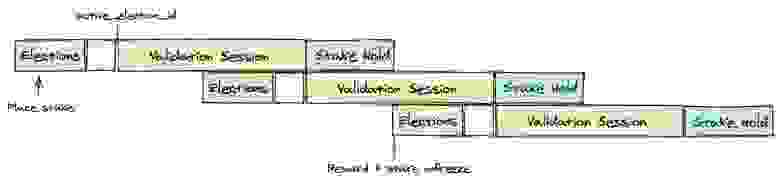
Image source: https://t.me/TONBaseChat/735.
First, mytoncore will split the validator’s wallet balance into two parts. Once elections start it will put one part as a stake to participate in it. If your validator was elected, then it will participate in the next validation session. Note that the next validation session will not start right after the elections.
You won’t be able to get your stake and possible bonus after the validation session ends. That amount will be on hold and retrieved only when new elections start. So it means that you will be able to get back your stake only at the second election.
Let’s take an example. Let’s assume that elections last 7h. The validation duration is 18h. The stake hold period is 9h. And elections start right in the middle of the validation session (after 9h since the session start). This means that starting from the second election you will get your stake and possible bonus every 18h: 7h + 2h + 9h.
How to uninstall mytonctrl?
How to restart the validator?
How to stop the validator?
Where can I find compiled validator components?
Where can I find files related to the validator’s work?
Where can I find the validator configuration?
Where are the logs of mytoncore?
Where are the logs of mytonctrl?
What are the minimal requirements for a validator in the mainnet?
Currently, 16 cores, 64G RAM, 512G SSD, 1Gbit/s internet connectivity.
What is the maximum number of validators?
Currently, 1000. You can view current validators at https://tonmon.xyz.
How to send toncoins from mytonctrl?
The TON network has error protection. For example, if we send coins to a non-existent wallet, they return with a transaction fee deducted.
The same happens if the wallet is not activated since there is no such wallet for the network yet.
To send coins to an activated wallet use:
To send coins to a wallet that is not activated, you need to set a special no_bouncable flag:
In native wallets, this flag is set by default and if you send coins to a non-existent wallet, coins will not be returned. Make sure that the dest_wallet_addr is correct, otherwise, you will lose your coins.
Where can I find the private key and address of my wallets?
You can use .addr and .pk files to access your wallet from lite-client.
How to limit the disk space of DB?
You can limit the archive duration, e.g. you can set to store archive files only from the last 10 days:
But remember that the size of the DB is determined by two factors: time (TTL) and the number of blocks created during this time. So if the number of blocks is big enough, then the size of the DB will increase accordingly.
You can also manually delete older archive files from /var/ton-work/db/archive. They are named arch0***.
Conclusion
These instructions do not cover all of the aspects of the TON validator. If you have any questions feel free to ask them in The Open Network Chat.


